የኤክሴል ዳታ ፎርም መረጃን ወደ ኤክሴል ዳታቤዝ ለማስገባት እና በሉሁ ውስጥ ሳያንሸራትቱ አንድ ረድፍ መረጃን በስራ ሉህ ውስጥ ለማየት ምቹ መንገድ ነው። የውሂብ ቅጾች የአንድ ሙሉ ረድፍ ውሂብ በአንድ ጊዜ እንዲታይ በተመን ሉህ ውስጥ የአምድ ርዕሶችን ይዘረዝራሉ። የውሂብ ቅጾች እንዲሁ መዝገቦችን ለመፈለግ እና ነባር መዝገቦችን ለማርትዕ ያገለግላሉ።
በዚህ ጽሑፍ ውስጥ ያሉት መመሪያዎች ለኤክሴል 2019፣ 2016፣ 2013፣ 2010 ተፈጻሚ ይሆናሉ። እና ኤክሴል ለማይክሮሶፍት 365።
የዳታ ማስገቢያ ቅጽ አዶውን ወደ ፈጣን መዳረሻ መሣሪያ አሞሌ አክል
የመረጃ ማስገቢያ ቅጹን ለመጠቀም የመጀመሪያው እርምጃ የቅጽ አዶውን ወደ ፈጣን መዳረሻ መሣሪያ አሞሌ ማከል ነው። ይህ የአንድ ጊዜ ቀዶ ጥገና ነው። አንዴ ከተጨመረ፣ የቅጹ አዶ በፈጣን መዳረሻ መሣሪያ አሞሌ ላይ እንዳለ ይቆያል።
የፈጣን መዳረሻ የመሳሪያ አሞሌ በ Excel ውስጥ በተደጋጋሚ ጥቅም ላይ የሚውሉ ባህሪያትን አቋራጮችን ለማከማቸት ይጠቅማል። እንዲሁም አቋራጮቹን ወደ ኤክሴል ባህሪያት ሪባን ላይ የማይገኙበት ነው።
የቅጽ አዶውን ወደ ፈጣን መዳረሻ መሣሪያ አሞሌ ለማከል፡
- የ የፈጣን መዳረሻ መሣሪያ አሞሌን ያብጁ ተቆልቋይ ቀስት ይምረጡ።
-
ተጨማሪ ትዕዛዞችን ይምረጡ።

Image - በ በExcel አማራጮች የንግግር ሳጥን ውስጥ የ የፈጣን መዳረሻ መሣሪያ አሞሌ ትር መመረጡን ያረጋግጡ።
- ትዕዛዞችን ከ ይምረጡ ተቆልቋይ ቀስት እና ሁሉም ትዕዛዞች ይምረጡ።
-
በፊደል ቅደም ተከተሎች ዝርዝር ውስጥ ይሸብልሉ እና ቅጽ ይምረጡ። ይምረጡ።

Image -
ምረጥ አክል።
-
የ
ምረጥ እሺ የ ቅጽ አዝራሩን ወደ ፈጣን መዳረሻ የመሳሪያ አሞሌ።።

Image - በ ቅጽ አዝራሩን በ የፈጣን መዳረሻ መሣሪያ አሞሌ በቀኝ መጨረሻ ላይ ያገኛሉ።።
የዳታ ቤዝ የመስክ ስሞችን አክል
የመረጃ ማስገቢያ ቅጹ ከ Excel አብሮገነብ የመረጃ መሳሪያዎች አንዱ ነው። ቅጹን ለመጠቀም በመረጃ ቋትዎ ውስጥ ጥቅም ላይ የሚውሉትን የአምድ አርእስቶች ያቅርቡ፣ የቅጹ አዶውን ጠቅ ያድርጉ እና ኤክሴል ቀሪውን ይሰራል።
የመስክ ስሞችን ወደ ቅጹ ለማከል ቀላሉ መንገድ ወደ የስራ ሉህ ሕዋሳት መተየብ ነው። ቅጹ እስከ 32 የሚደርሱ የአምድ ርዕሶችን ሊያካትት ይችላል።
ከዚህ አጋዥ ስልጠና ጋር ለመከታተል ባዶ የExcel ሉህ ይክፈቱ እና የአምድ ርዕስ ዳታ ከሴሎች A1 እስከ E1 ከታች ባለው ምስል እንደሚታየው ያስገቡ።
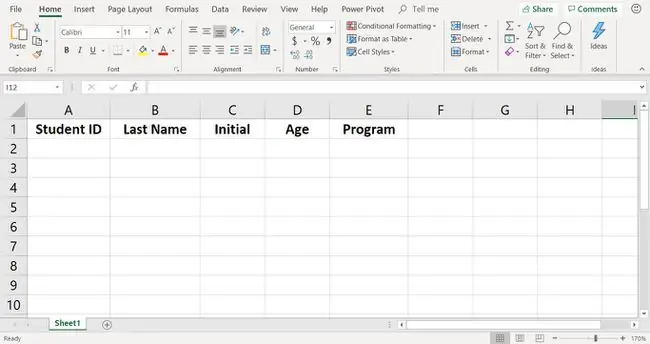
የውሂብ መግቢያ ቅጹን ይክፈቱ
የእርስዎ የስራ ሉህ የአምድ ርዕሶችን ከያዘ በኋላ፣ የውሂብ ማስገቢያ ቅጹን ለመክፈት ጊዜው አሁን ነው።
-
ንቁ ሕዋስ ለማድረግ
ሕዋስ A2 ይምረጡ።
-
ወደ የፈጣን መዳረሻ መሣሪያ አሞሌ ይሂዱ እና ቅጽ ይምረጡ። ይምረጡ።

Image -
በማስጠንቀቂያው ሳጥን ውስጥ እሺ ይምረጡ።

Image -
ሁሉንም የአምድ ርዕሶች የያዘው ቅጽ በማያ ገጹ ላይ ይታያል።

Image - አሁን ውሂብ ለማስገባት ቅጹን ለመጠቀም ዝግጁ ነዎት።
የዳታ መዝገቦችን በቅጹ ያክሉ
መዝገቦችን ወደ የስራ ሉህ ማከል በቀላሉ ውሂቡን በትክክለኛው የቅጽ መስኮች መተየብ ብቻ ነው።
ዳታውን ከትክክለኛዎቹ አርእስቶች ቀጥሎ ባሉት የቅጽ መስኮች ውስጥ በማስገባት የመጀመሪያውን መዝገብ ወደ ወረቀቱ ያክሉት፡
- StudentID፡ SA267-567
- የአያት ስም፡ ጆንስ
- የመጀመሪያ፡ B.
- ዕድሜ፡ 21
- ፕሮግራም፡ ቋንቋዎች
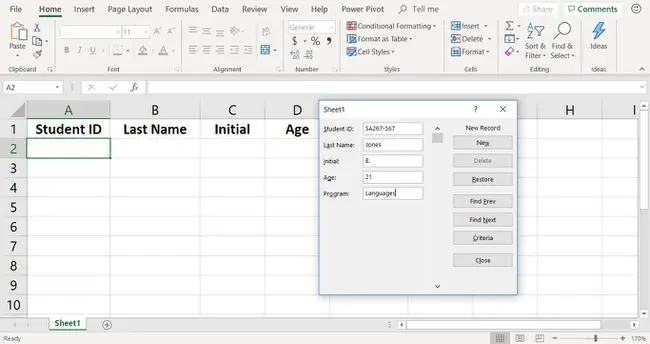
ከመስክ ወደ ሜዳ ለመሄድ ትርን ተጫን። መዝገቡን ወደ የስራ ሉህ ለማከል እና ለሁለተኛው መዝገብ ለማፅዳት አዲስ ይምረጡ።
ሁለተኛውን መዝገብ ወደ የስራ ሉህ አክል፡
- StudentID፡ SA267-211
- የአያት ስም፡ ዊሊያምስ
- የመጀመሪያ፡ ጄ.
- ዕድሜ፡ 19
- ፕሮግራም፡ ሳይንስ
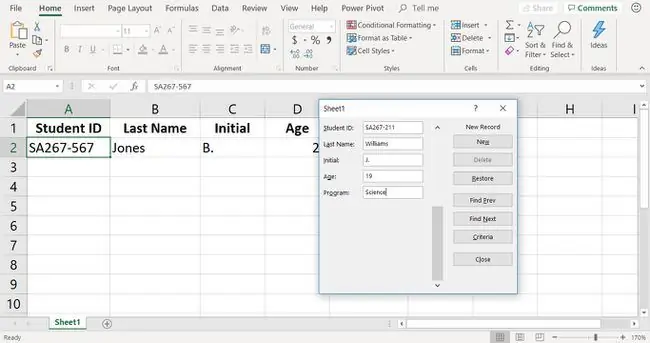
መዝገቡን አክለው ሲጨርሱ
አዲስ ይምረጡ።
እንደ የተማሪ መታወቂያ ቁጥሮች ያሉ ተመሳሳይ መረጃዎችን በሚያስገቡበት ጊዜ (ከዳሽ በኋላ ያሉት ቁጥሮች ብቻ ይለያያሉ) የውሂብ ግቤትን ለማፋጠን ኮፒ እና ለጥፍ ይጠቀሙ።
የቀሩትን መዝገቦች ወደ አጋዥ መማሪያ ዳታቤዝ ለማከል ከታች በምስሉ ላይ የሚታየውን መረጃ ወደ ህዋሶች ለማስገባት ቅጹን ይጠቀሙ A4 ወደ E11.
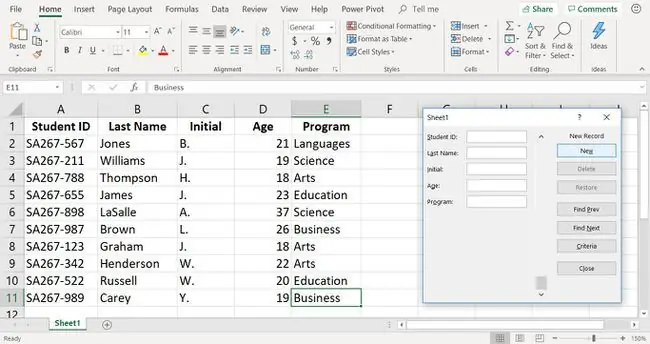
የቅጹን ውሂብ መሳሪያ ይጠቀሙ
በተጨማሪ መዝገቦች ወደ የስራ ሉህ ሲታከሉ፣የመረጃውን ትክክለኛነት መጠበቅ አስፈላጊ ነው። የውሂብ ስህተቶችን በማስተካከል፣መዝገቦችን በማዘመን፣ያረጁ መዝገቦችን በማስወገድ እና የተባዙ መዝገቦችን በመሰረዝ ውሂቡን ወቅታዊ እና ተዛማጅነት እንዲኖረው ያድርጉ።
የመረጃ ማስገቢያ ቅጹ ከመረጃ ቋቱ መዝገቦችን ለማግኘት፣ ለማረም እና ለመሰረዝ ቀላል የሆኑ ብዙ መሳሪያዎችን ይዟል። እነዚህ መሳሪያዎች በቅጹ በቀኝ በኩል ይገኛሉ እና የሚከተሉትን ያካትታሉ፡
- የቀድሞ አግኝ እና ቀጣይ ያግኙ፡ ወደፊት እና ወደኋላ በሉህ አንድ መዝገብ ያሸብልሉ።
- ሰርዝ: መዝገቦችን ከስራ ሉህ ይሰርዙ።
- ወደነበረበት መልስ፡ ወደ መዝገብ የሚደረጉ ለውጦችን ይቀልብሱ። መዝገብ በቅጹ ላይ ሲታይ ወደነበረበት መመለስ ይሰራል። ሌላ መዝገብ ሲደረስ ወይም ቅጹ ሲዘጋ፣ እነበረበት መልስ ገቢር ይሆናል።
- መስፈርቶች፡ እንደ ስም፣ ዕድሜ ወይም ፕሮግራም ባሉ ልዩ መመዘኛዎች መሰረት የስራ ሉህውን ይፈልጉ።
የአንድ የመስክ ስም በመጠቀም መዝገቦችን ይፈልጉ
እንደ የመጨረሻ ስም፣ ዘመን ወይም ፕሮግራም ያለ አንድ የአምድ ርዕስ በመጠቀም የመረጃ ቋቱን ለመዝገቦች ለመፈለግ የዳታ ማስገቢያ ቅጹን እንዴት መጠቀም እንደሚቻል እነሆ።
-
በመረጃ ማስገቢያ ቅጹ ውስጥ መመዘኛ ይምረጡ።

Image መስፈርት ሲመርጡ የቅጽ መስኮቹ ከቅጹ ይጸዳሉ፤ ከስራ ሉህ ምንም መዝገቦች አልተወገዱም።
- ጠቋሚውን በ ፕሮግራም የጽሑፍ ሳጥን ውስጥ ያስቀምጡ እና በአርትስ ፕሮግራም የተመዘገቡትን ተማሪዎች በሙሉ ለመፈለግ ይተይቡ።
-
ምረጥ ቀጣይ አግኝ

Image -
የመጀመሪያው መዝገብ ከፍለጋ መስፈርቱ ጋር የሚዛመደው መረጃ በቅጹ ላይ ይታያል።

Image በመዝገቡ ላይ ለውጦችን ለማድረግ ያለውን ጽሑፍ ይሰርዙ እና ትክክለኛውን ውሂብ ያስገቡ።
- ከፍለጋ መስፈርቱ ጋር የሚዛመዱ ተጨማሪ መዝገቦችን ለማሳየት ይምረጡ ቀጣይ ያግኙ።
የበርካታ የመስክ ስሞችን በመጠቀም መዝገቦችን ይፈልጉ
ቅጹ ብዙ መመዘኛዎችን በመጠቀም መዝገቦችን ለመፈለግም ሊያገለግል ይችላል። ለምሳሌ፣ 18 አመት የሆናቸው እና በአርትስ ፕሮግራም የተመዘገቡ ተማሪዎችን ለመፈለግ። ከሁለቱም መስፈርቶች ጋር የሚዛመዱ መዝገቦች ብቻ በቅጹ ይታያሉ።
- ይምረጡ መስፈርቶች።
- ጠቋሚውን በ ዕድሜ የጽሑፍ ሳጥን ውስጥ ያስቀምጡ እና 18። ይተይቡ።
-
ጠቋሚውን በ ፕሮግራም የጽሑፍ ሳጥን ውስጥ ያስቀምጡ እና አርትስ። ይተይቡ።

Image - ምረጥ ቀጣይ አግኝ።
- የመጀመሪያው መዝገብ ከፍለጋ መስፈርቱ ጋር የሚዛመደው መረጃ በቅጹ ላይ ይታያል።
- ከፍለጋ መስፈርቱ ጋር የሚዛመዱ ተጨማሪ መዝገቦችን ለማሳየት ይምረጡ ቀጣይ ያግኙ።






